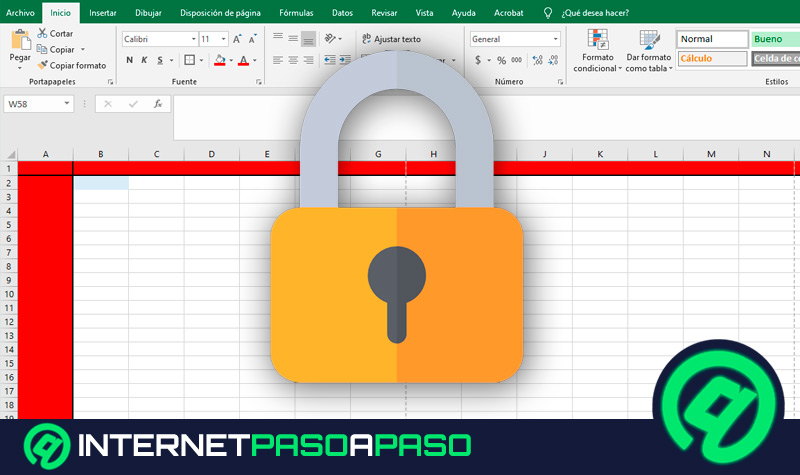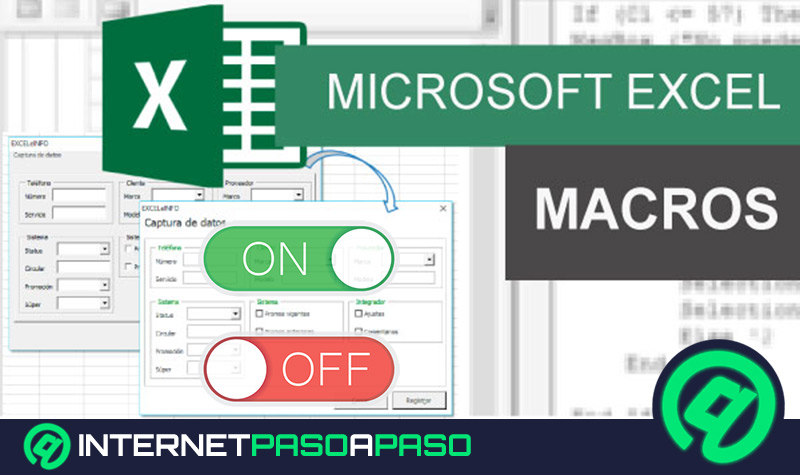Lo Último en IP@P
- Stellar Data Recovery revoluciona la recuperación de archivos perdidos en discos duros externos
- Goblin Mine: La Estrategia Económica Detrás del Juego de Minería que está Fascinando a Todos
- Estos son los nuevos Cargadores UGREEN: potencia y portabilidad en dos versiones que no te puedes perder
- UGREEN Nexode Pro: El Cargador Ultradelgado que revoluciona la carga de dispositivos móviles
- La computación en la nube está transformando los juegos Online y estas son sus grandes ventajas
Si bien es cierto, Microsoft Office se destaca por ser la suite ofimática más reconocida y utilizada en todo el mundo. Debido a que, esta ha logrado abarcar el mercado completo de Internet porque interrelaciona aplicaciones de escritorio, servidores y servicios para los sistemas operativos, en un único servicio.
Así, unos de los programas más empleados de esta suite ofimática, sin duda, se trata de Microsoft Word y Microsoft Excel. Los cuales, por defecto, se consideran el procesador de textos y la hoja de cálculo más importantes hasta el momento, respectivamente. Lo que quiere decir que, son de gran utilidad para numerosos usuarios.
Es por eso que, a través de sus últimas versiones, dichos softwares se han enfocado en optimizar la experiencia del usuario y, por ende, ya es posible vincular una hoja de cálculo de Excel con un documento de Word fácilmente. Por medio de este post, te enseñaremos como proceder de manera correcta en esos casos.
¿Qué debemos tener en cuenta al insertar una hoja de cálculo de Excel en Word?
Básicamente, una hoja de cálculo hace referencia a un programa informático que facilita la realización, gestión y manipulación de una gran diversidad de cálculos complejos a partir de datos numéricos que son almacenados a través de tablas. Por lo que, es una herramienta de gran utilidad tanto para estudiantes como para profesionales de distintos campos.
Esto significa que, una hoja de cálculo se considera una herramienta multiuso que sirve perfectamente para llevar a cabo actividades de oficina relacionadas con la organización de datos. Además de ello, funciona para tomar decisiones oportunas al crear representaciones gráficas de la información sintetizada y permite establecer niveles estratégicos en pro de cualquier objetivo.
Por consiguiente, surge la posibilidad de insertar una hoja de cálculo proveniente de Excel en un documento de Word. Debido, a la gran utilidad de dichos elementos que, por supuesto, logran enriquecer cualquier escrito digital de una manera notable y pueden simplificar las tareas de todos aquellos usuarios que deben manejar su información desde un procesador de textos y una hoja de cálculo, simultáneamente.
Sumado a ello, también es preciso tomar en cuenta que, si al momento de añadir la hoja de cálculo en cuestión dentro de una página de Microsoft Word optas por efectuarlo a partir de la opción “Vincular”, todos los datos modificados dentro de Excel, se actualizarán también dentro del documento de Word, de modo automático. Esto, siempre y cuando, emplees la versión 2016 del paquete ofimático. Por lo que, cualquier cambio hecho se reflejará en ambos programas al mismo tiempo, prácticamente.
Pasos para insertar una hoja de cálculo de Microsoft Excel en Word
Tal y como te indicamos anteriormente, la posibilidad de agregar una hoja de cálculo de Excel en Word, es de mucha ayuda para diversos estudiantes o profesionales que deben gestionar y editar su información desde estos dos programas, simultáneamente. Sin embargo, como sus requerimientos pueden ser desiguales, existen dos formas de hacerlo.
En ese sentido, ambos softwares enfocados en la productividad de sus usuarios, brindan la posibilidad de insertar una hoja de cálculo con los datos introducidos en Excel para mostrarlos desde Word y, aparte de ello, también permiten añadir este tipo de tablas en blanco directamente desde el procesador de textos.
Más en Software
- ¿Cuál es el mejor reproductor y descargador de música y vídeo "Todo en uno" 100% legal? Lista 2024
- ¿Cómo redondear datos en una hoja de cálculo de Microsoft Excel? Guía paso a paso
- ¿Cómo configurar uTorrent para que descargue más rápido de forma correcta? Guía paso a paso
- ¿Cómo ajustar una imagen al texto en Microsoft Word? Guía paso a paso
- ¿Cómo crear una consulta simple en una base de datos de Microsoft Access desde cero? Guía paso a paso
SÍGUENOS EN 👉 YOUTUBE TV
Ahora bien, para comenzar, te explicaremos cada uno de los pasos a seguir para poder agregar una hoja de cálculo de Excel en Microsoft Word de forma tradicional y con el objetivo de que cualquier cambio realizado en su programa de origen, se muestre dentro del documento de Word automáticamente:
- Primero que todo, tienes que acceder al documento de Excel que contiene los datos a exponer en forma de tabla. Para allí, copiar el rango de datos a pegar en Word, ya sea seleccionando la opción “Copiar” o con el atajo de teclado “Ctrl + C”.
- Una vez tengas copiado dicho elemento en el portapapeles, es momento de abrir el documento de Word en donde se desea insertar la hoja de cálculo y cuando ubiques el punto de inserción, procede a pegar la misma. Ya sea a través de la opción “Pegar” o con la combinación de teclas “Ctrl + V”.
A continuación, es momento de elegir alguna de las siguientes opciones durante el proceso de pegado: “Vincular y usar estilos de destino” o “Vincular y mantener formato de origen”:
- Desde entonces, cualquier cambio efectuado en la hoja de cálculo a partir de Excel, se verá reflejado en tu documento de Microsoft Word. Además, en caso de que cierres este último e igual realices una modificación en Excel, te preguntarán si quieres que se actualice el elemento en los archivos vinculados, una vez vuelvas a acceder al archivo de Word y a eso, te recomendamos responder "Sí".
- Si deseas editar la tabla proveniente de Excel directamente desde Word, tendrás que hacer clic derecho sobre esa tabla, seleccionar la opción “Objeto Hoja de cálculo vinculado” y después pulsar en “Edición Vinculo” para optimizar su aspecto.
- Por otro lado, si en lugar de agregar una hoja de cálculo de Excel con los datos ya expuestos, lo que necesitas es insertar dicho tipo de archivo en blanco dentro de un documento de Word, también existe una práctica solución para ti. Afortunadamente, es un método que requiere de un proceso muy sencillo a seguir y aquí te enseñamos de que se trata, paso a paso:
- En este caso, todo el proceso de debe llevar a cabo desde Microsoft Word, exclusivamente. Lo que quiere decir que, tienes que empezar por abrir cualquier documento de Word para insertar tu hoja de cálculo de Excel.
- Posterior a eso, localiza el punto de inserción en una página o bien, el área específica en donde prefieres añadir el cuadro o la tabla de tipo Excel.
- Ahora, es momento de hacer clic en la pestaña “Insertar” que se encuentra en la barra de opciones del procesador de textos. Allí, busca el grupo Tablas y una vez pulses la flecha hacia abajo, tienes que seleccionar la opción que indica “Hoja de cálculo de Excel”.
- Después de efectuar lo anterior, el cuadro de Excel se mostrará en el sitio indicado y es momento de empezar a añadir todos y cada uno de los datos que deseas presentar de tal manera en tu texto de Word, con todas las herramientas propias de Excel y sin necesidad de salir del procesador de textos.


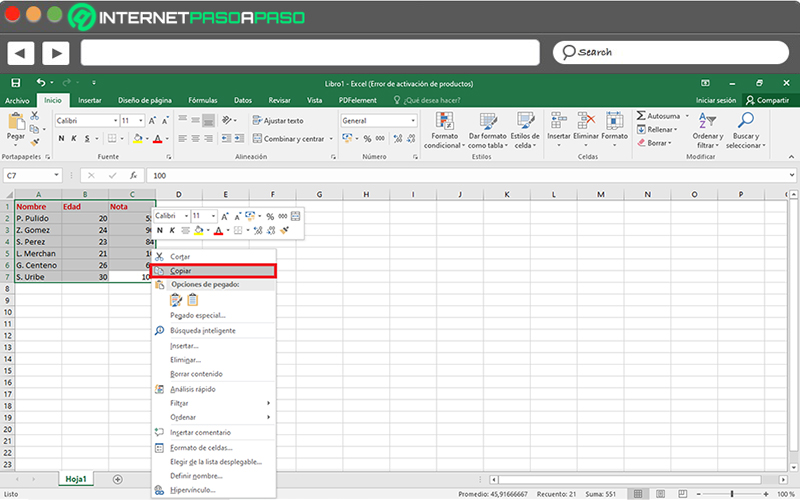
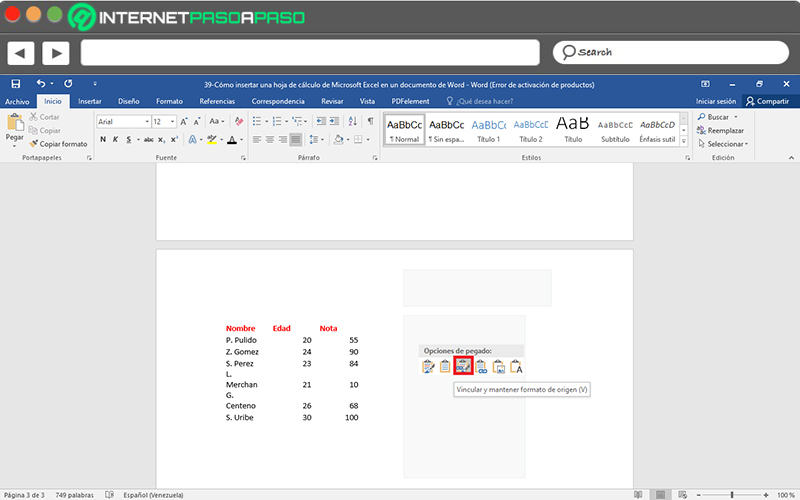
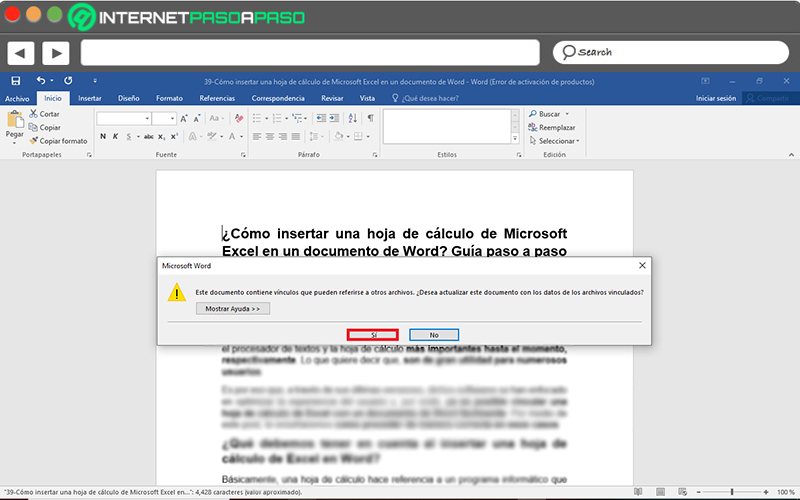
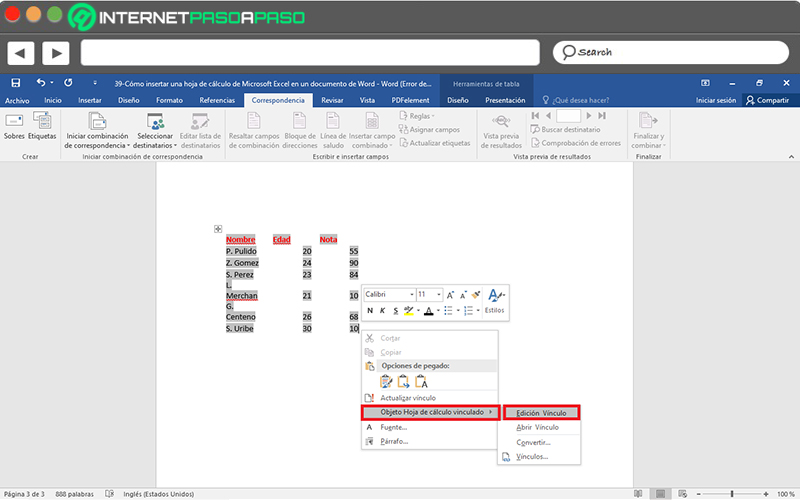
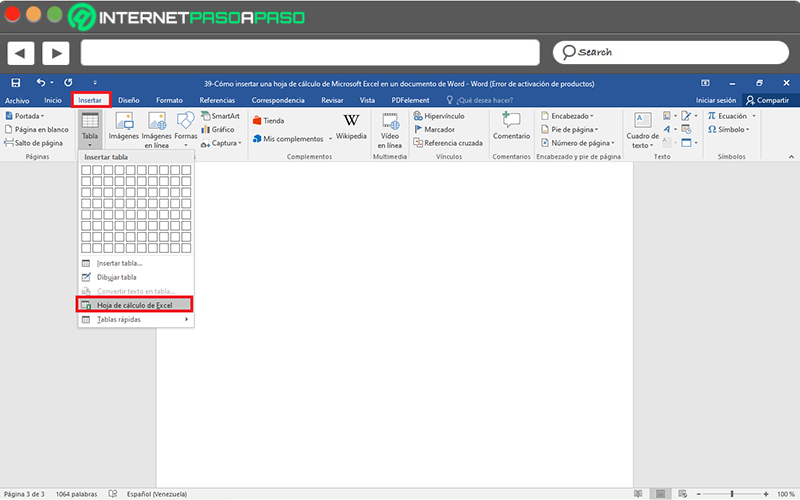
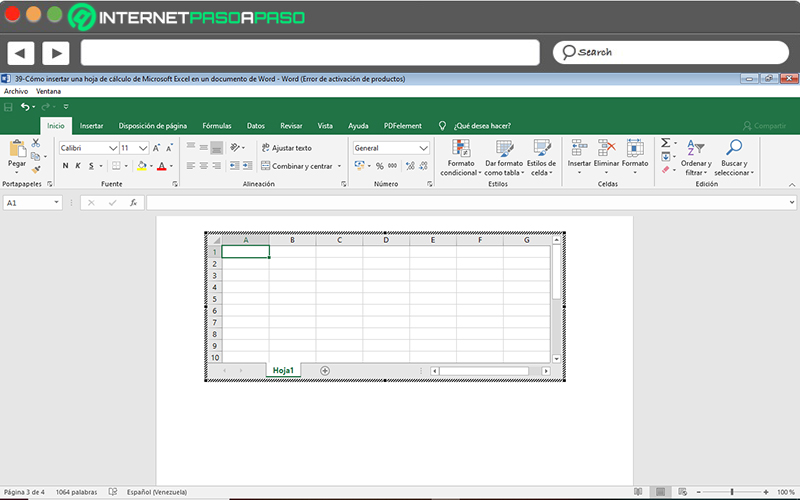



![Cuales son las mejores plantillas para Microsoft Excel gratis para descargar online Lista [year]](https://internetpasoapaso.com/wp-content/uploads/Cuales-son-las-mejores-plantillas-para-Microsoft-Excel-gratis-para-descargar-online-Lista-year.jpg)